在日常工作和学习中,我们经常需要对Word文档进行重命名,以更好地管理和查找文件,本文将详细介绍如何更改Word文档的名称,并提供一些实用的小技巧和注意事项,帮助你更高效地管理文档。
基本步骤
1. 使用Windows资源管理器
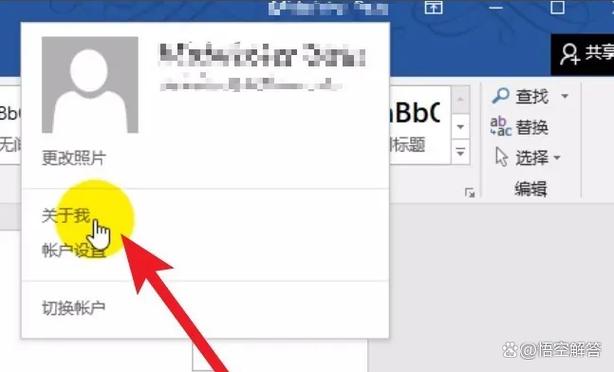
这是最常见也是最简单的方法。
步骤:
1、打开文件资源管理器:你可以通过按下Win + E键快速打开文件资源管理器。
2、导航到文档所在位置:找到存储Word文档的文件夹。
3、右键点击文档:选中你要重命名的Word文档,然后点击鼠标右键。
4、选择“重命名”:在弹出的菜单中选择“重命名”。

5、输入新名称:删除旧的文件名并输入新的文件名,然后按Enter键确认。
2. 使用Word软件内的方法
如果你已经在Word中打开了文档,也可以通过以下步骤进行重命名。
步骤:
1、打开Word文档:双击打开你需要重命名的Word文档。
2、保存文档:点击左上角的“文件”选项卡,然后选择“另存为”。
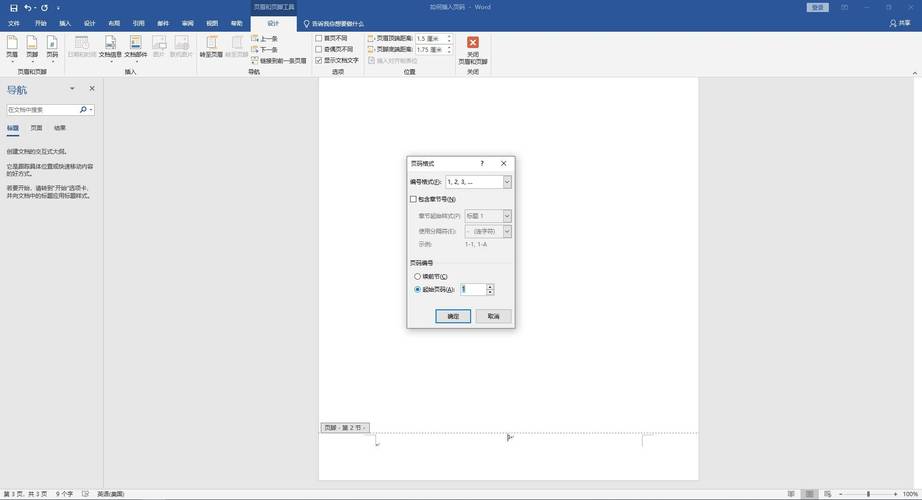
3、选择保存位置:在弹出的对话框中选择你想保存的位置。
4、输入新文件名:在“文件名”字段中输入新的文件名。
5、点击“保存”:点击右下角的“保存”按钮完成重命名。
高级技巧
1. 批量重命名
如果你有大量文档需要重命名,可以使用一些批量重命名工具或脚本来提高效率,可以使用Windows自带的PowerShell或者第三方软件如Bulk Rename Utility。
步骤(使用PowerShell):
1、打开PowerShell:按下Win + X键,选择“Windows PowerShell”。
2、导航到文档目录:使用cd命令导航到包含文档的文件夹,cd C:\Users\YourUsername\Documents
3、执行批量重命名命令:输入类似以下的命令进行批量重命名:
```powershell
Get-ChildItem *.docx | ForEach-Object { Rename-Item $_.FullName ($_.FullName -replace '旧名称', '新名称') }
```
2. 使用快捷键
在Windows系统中,你可以使用快捷键来加快重命名的速度。
步骤:
1、选择文档:在文件资源管理器中选中要重命名的文档。
2、按下F2键:直接按下键盘上的F2键,系统会自动进入重命名模式。
3、输入新名称:输入新的文件名并按Enter键确认。
注意事项
1、避免使用特殊字符:文件名中尽量避免使用特殊字符,如,?,",<,>,|等,以免引起系统错误或兼容性问题。
2、文件扩展名:确保不要修改文件的扩展名(如.docx),否则可能会导致文件无法正常打开。
3、备份重要文件:在进行大规模重命名操作前,建议先备份重要文件,以防误操作导致数据丢失。
4、检查文件名长度限制:不同操作系统对文件名的长度有不同的限制,确保新文件名不超过系统允许的最大长度。
相关问答FAQs
Q1: 如何在Mac上重命名Word文档?
A1: 在Mac上重命名Word文档的步骤与Windows类似,你可以使用Finder进行操作,具体步骤如下:
1、打开Finder并导航到文档所在文件夹。
2、选中要重命名的Word文档。
3、按下Return键或者点击文件名两次进入编辑模式。
4、输入新的文件名后再次按下Return键确认。
Q2: 如果Word文档无法重命名怎么办?
A2: 如果Word文档无法重命名,可以尝试以下解决方法:
1、确保你没有正在使用该文档,如果文档正在被Word或其他应用程序打开,关闭所有相关程序后再试。
2、检查文件是否被设置为只读属性,如果是,取消只读属性后再进行重命名。
3、尝试在不同的文件夹中重命名,排除文件夹权限问题。
4、如果仍然不行,可以尝试复制文档到另一个位置再进行重命名。
通过以上方法和技巧,相信你已经掌握了如何有效地更改Word文档的名称,无论是单个文件还是多个文件,都可以根据实际需求选择合适的方法进行操作,希望这篇文章对你有所帮助!
各位小伙伴们,我刚刚为大家分享了有关怎么改word文档名的知识,希望对你们有所帮助。如果您还有其他相关问题需要解决,欢迎随时提出哦!
内容摘自:https://news.huochengrm.cn/cyzd/14045.html
